Содержание
- 2. Начало работы с SAP UI5 Первые шаги к разработке проекта SAP UI5.
- 3. Для начала создания SAP UI5 приложений, необходимо зарегистрироваться на портале Sap Cloud Platform и активировать для
- 4. Для регистрации необходимо перейти по ссылке : https://account.hanatrial.ondemand.com/#/home/welcome После чего необходимо нажать на кнопку регистрации. Далее
- 5. После регистрации вам будет предложено выбрать тип вашей учётной записи: Выберите Neo Trial.
- 6. Шаг 2: Перейти к Сервисам Теперь вы должны находиться в кабине SAP Cloud Platform, как показано
- 7. Шаг 3. Включение SAP Web IDE Full-Stack Включение : Если в поле НЕ указано « Enabled»
- 8. На экране полного стека SAP Web IDE внизу щелкните Go To Service . Шаг 4. Откройте
- 9. В данной части мы создадим наше первое приложение SAP UI5 Первый проект SAP UI5
- 10. На главной странице Web IDE необходимо выбрать пункт New Project from Template. Выберите SAP UI5 Application
- 11. Введите название проекта и пространство имён, например: TestProject и TestProject1. В качестве компонента View выберите XML,
- 12. После создание проекта вы автоматически перейдёте в репозиторий с вашим SAP UI приложением Шаг 2: Запуск
- 13. Проект запускается и готов для дальнейшего расширения функционала.
- 14. Для того чтобы поменять заголовок страницы необходимо перейти в проводнике IDE нашего проекта в папку TestProject
- 15. Для отображения нового элемента нам нужно его создать в теге content основной страницы нашего представления (View):
- 16. Проверяем результат. Отлично! Изменения вступили в силу.
- 17. Больше о SAP UI5 Более подробную информацию об архитектуре и работе SAP UI5 и её компонентах
- 19. Скачать презентацию

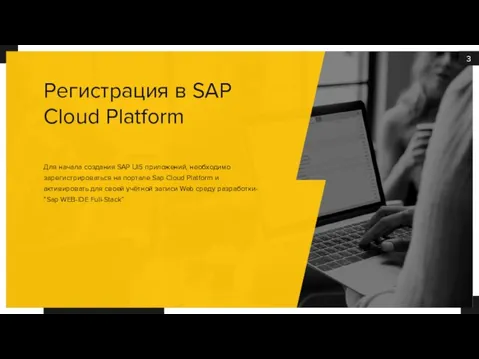
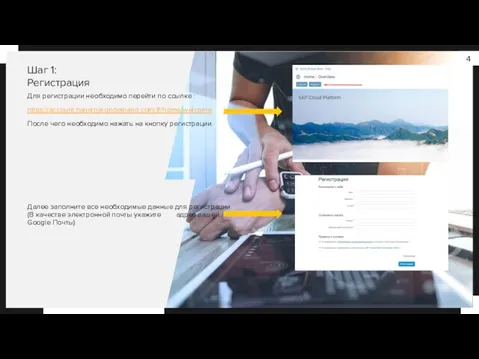
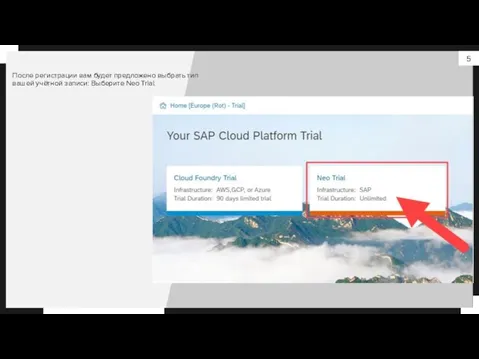
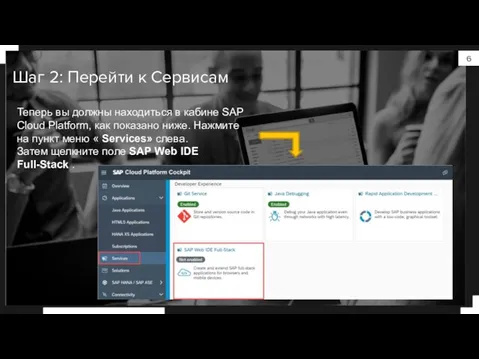
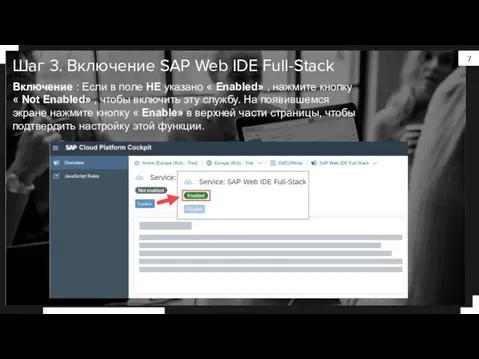
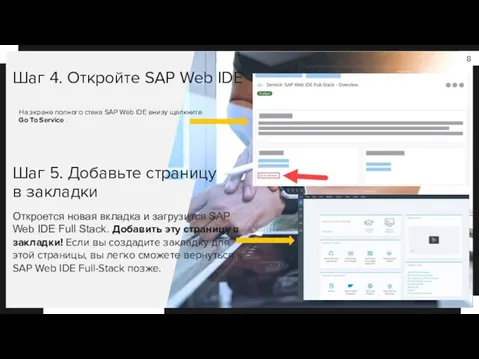

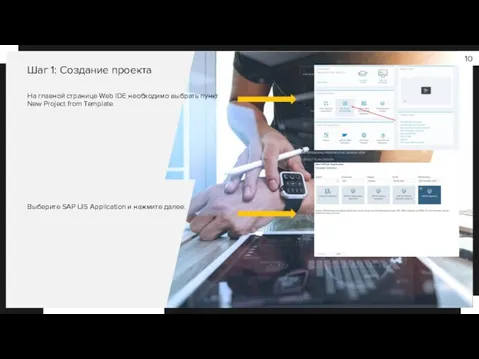
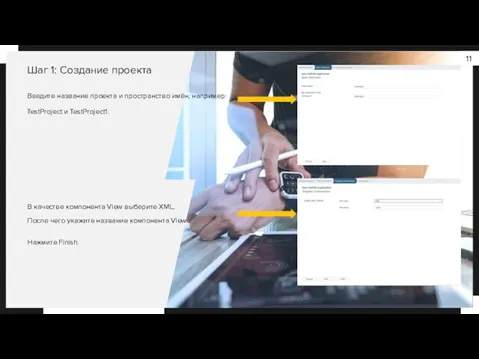
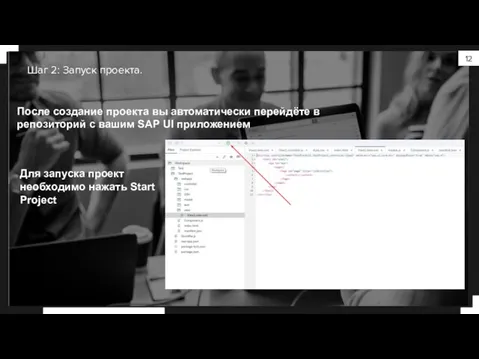
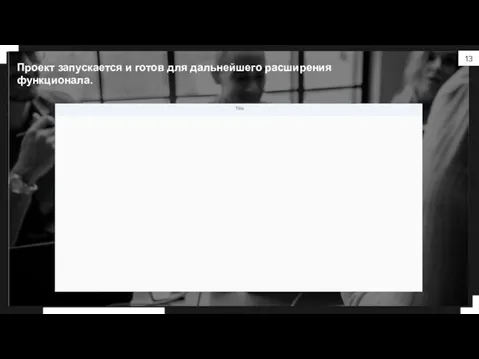
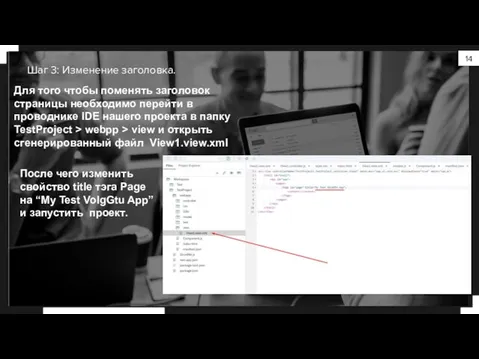
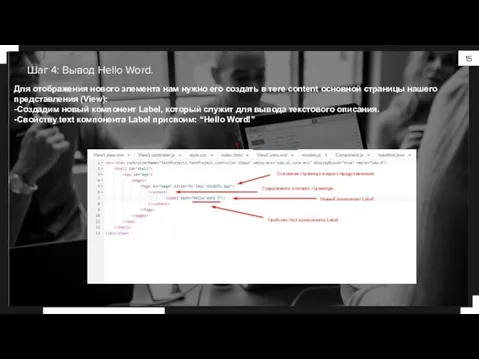
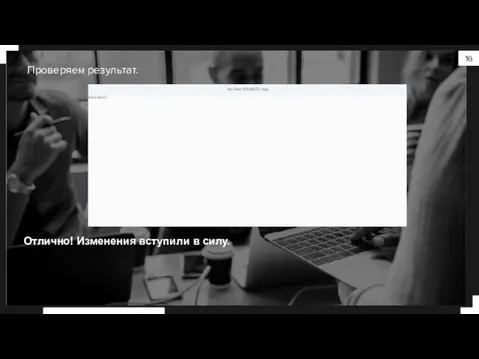
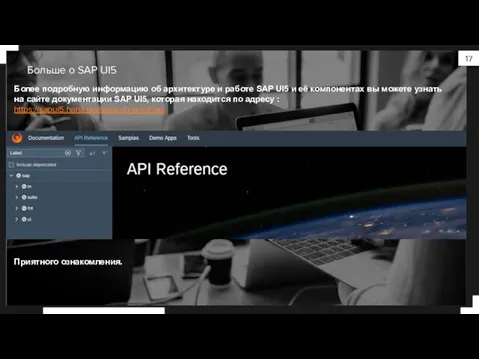
 Основные информационные процессы и их реализация с помощью компьютера. Лекция 4
Основные информационные процессы и их реализация с помощью компьютера. Лекция 4 Сервер устройства анализатора сигналов Rhode&Schwarz FSV-7 в стандарте TANGO
Сервер устройства анализатора сигналов Rhode&Schwarz FSV-7 в стандарте TANGO Это Android
Это Android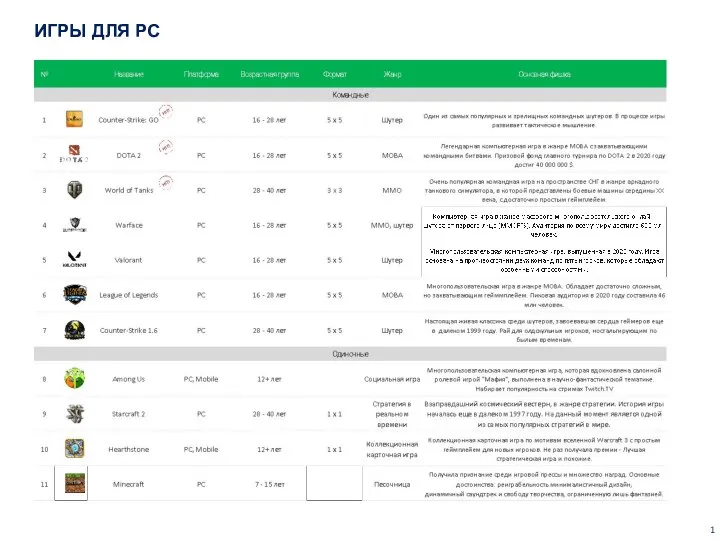 Игры для PC
Игры для PC Курс Базы данных
Курс Базы данных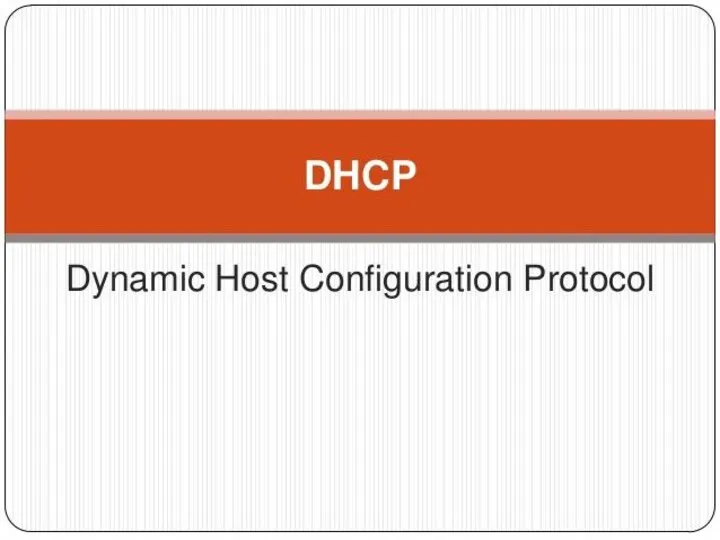 Dynamic Host Configuration Protocol
Dynamic Host Configuration Protocol Информационные ресурсы
Информационные ресурсы Компьютерная сеть. Основные понятия
Компьютерная сеть. Основные понятия Руководство по регистрации в ЭБС Букап для пользователей институтов
Руководство по регистрации в ЭБС Букап для пользователей институтов Адаптивный дизайн
Адаптивный дизайн Не дай себя обмануть!
Не дай себя обмануть! Составление адреса URL из частей
Составление адреса URL из частей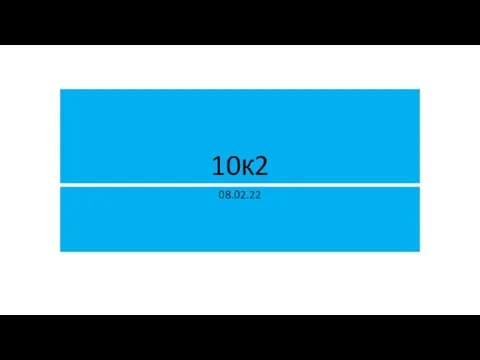 Работа по вариантам 10 к 2 ( гугл - тест )
Работа по вариантам 10 к 2 ( гугл - тест ) Системы отсчета. Автокад
Системы отсчета. Автокад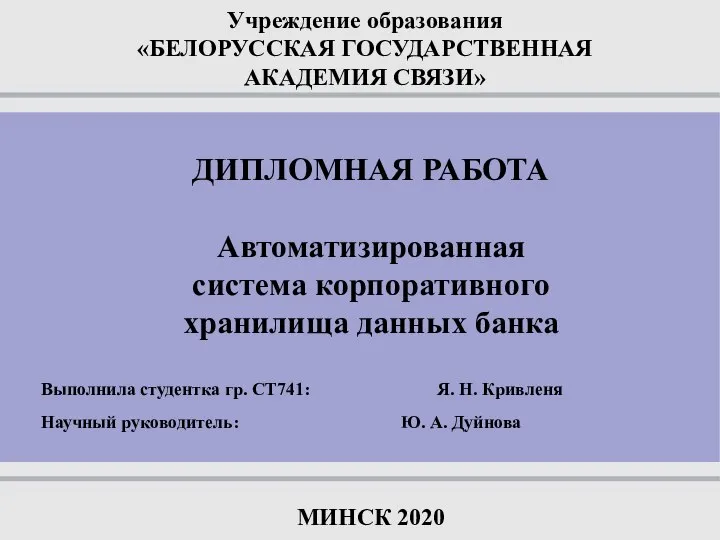 Автоматизированная система корпоративного хранилища данных банка
Автоматизированная система корпоративного хранилища данных банка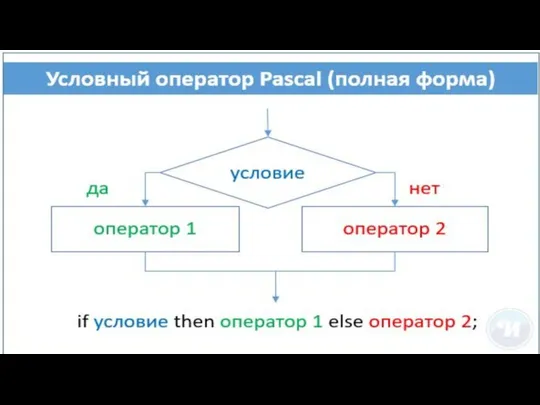 inf
inf Онлайн-фитнес для родителей детей с ОВЗ
Онлайн-фитнес для родителей детей с ОВЗ Техника микропроцессорных систем. Лабораторная работа
Техника микропроцессорных систем. Лабораторная работа Компьютерный вирус
Компьютерный вирус Организация локальной сети в административном здании ООО декатлон г. Екатеринбурга
Организация локальной сети в административном здании ООО декатлон г. Екатеринбурга Знакомство с техническими программами. Протей
Знакомство с техническими программами. Протей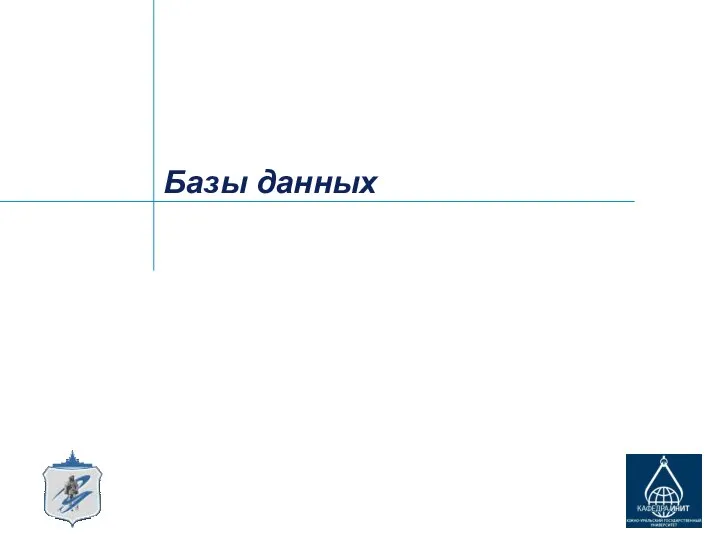 Базы данных. Системы управления базами данных и банками знаний
Базы данных. Системы управления базами данных и банками знаний Системы счисления. Математические основы информатики
Системы счисления. Математические основы информатики Корпоративный портал iDesk
Корпоративный портал iDesk Семантическое ядро, оптимизация разделов
Семантическое ядро, оптимизация разделов Информационные технологии. Информационный продукт
Информационные технологии. Информационный продукт Информационная безопасность
Информационная безопасность Создание программы для проверки возможности описания окружности вокруг выпуклого четырехугольника
Создание программы для проверки возможности описания окружности вокруг выпуклого четырехугольника